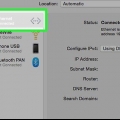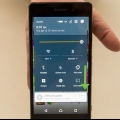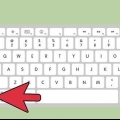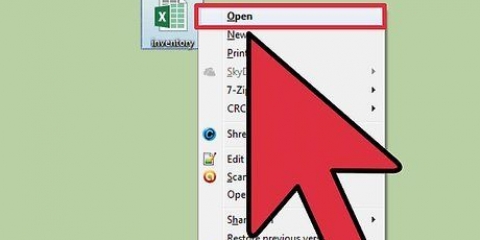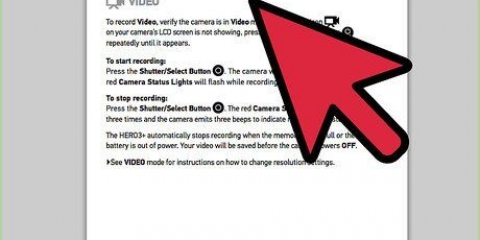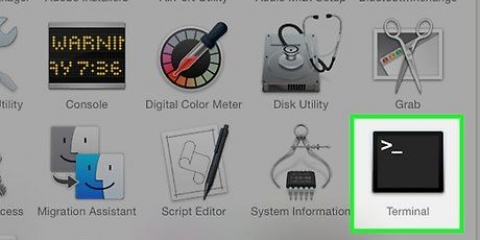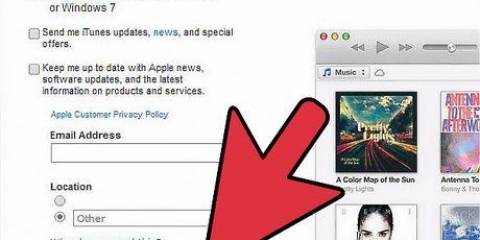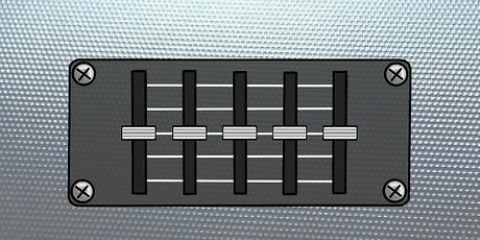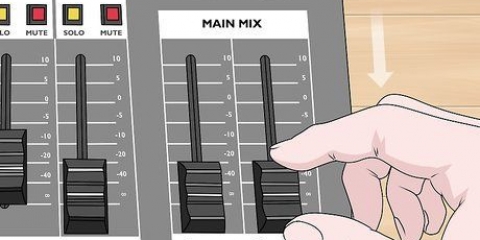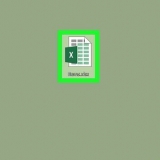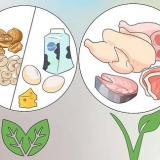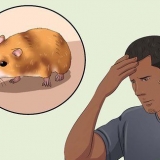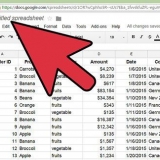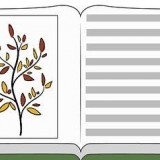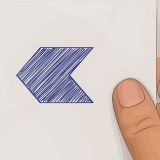En kompositvideoport är en cirkulär kontakt, vanligtvis färgkodad gul. Det kommer att se ut ungefär så här:
En digital video interface (DVI) port är rektangulär, 24 stift i 3 rader med 8. Den är avsedd för högupplösta anslutningar. Det kommer att se ut ungefär så här:
En högupplöst multimediagränssnitt (HDMI)-port liknar en USB-port, men är längre och tunnare. Tillgänglig på bärbara datorer sedan 2008, den är också designad för högupplösta anslutningar. Det kommer att se ut ungefär så här:

Analoga TV-apparater har vanligtvis kompositvideo- eller S-videoportar. Bilden är vanligtvis inte lika skarp som genom skärmen på din dator. Högupplösta TV-apparater kan ha VGA-, DVI- eller HDMI-portar. VGA-anslutningar ger en analog signal, medan DVI- och HDMI-anslutningar ger en digital signal av högre kvalitet. Om din bärbara dators utgång är av samma typ som din TV:s ingång, se till att du får en kabel med samma typ av kontakt på varje sida. Om portarna på din TV och PC är olika behöver du en adapter. En mängd olika adaptrar finns tillgängliga för att konvertera DVI till HDMI eller VGA till kompositvideo. Du kan också skaffa en adapter för att ansluta din dators USB-port till din TV:s HDMI-port, om din dator inte har en HDMI-port.
Om din dator är utrustad med en HDMI-port och ett HDMI-aktiverat ljudkort behöver du ingen separat ljudkabel; i alla andra fall ja. Utdata från din PC är en 3.5 mm plugg med grön färgkodning. Du kan ansluta en ljudkabel från denna utgång till din TV, eller valfritt till externa högtalare.





7. Om din videokabel inte stöder ljud och du använder en separat kabel för ljudet, justera ljudinställningarna på din TV om ljudet inte är bra. Se till att ljudet inte går via HDMI, eller någon annan digital signal, om din kabel inte stöder ljud. Prova att ändra inställningarna från digital till video för att se till att du kan höra ljud. 


Använda din tv som monitor
Några av de tidiga persondatorerna använde en TV som bildskärm eftersom de inte kom med en bildskärm. Bilderna var enkla och av låg kvalitet. Nu, med alla videor tillgängliga på internet och introduktionen av HDTV, är det möjligt att ansluta din PC till din TV och använda denna kombination som ett digitalt mediacenter. Läs mer om det här.
Steg
Metod 1 av 2: Anslutningskablar
1. Bestäm vilken eller vilka videoutgångar din dator har. Det finns flera möjliga; din dator kan ha mer än en.
- En VGA-port är ungefär rektangulär med 15 stift i tre rader om fem. Det är så de flesta skärmar är anslutna till en dator. Det kommer att se ut ungefär så här:

En S-videoport är rund med fyra, sju eller nio stift. Det kommer att se ut ungefär så här:





2. Ta reda på vilka videoingångar din TV har. Detta beror på om du har en analog eller högupplöst TV. Nyare platta skärmar är i allmänhet HD, men äldre TV-apparater tenderar att vara analoga.
3. Se till att du har rätt videokabel för att ansluta din bärbara dator till din TV.

4. Ha även en lämplig ljudkabel till hands om det behövs. Vissa datorer och högupplösta TV-apparater kan göra en ljud- och videoanslutning med bara en kabel, men de flesta kräver separata ljud- och videokablar.
Metod 2 av 2: Anslut din dator till en TV

1. Stäng av din PC.

2. Koppla bort monitorn vid behov. Om du har en HDTV och din dator har ett HD-kompatibelt ljudkort kan du hoppa över detta steg om ditt grafikkort har flera videoportar.

3. Placera din dator bredvid din TV. Håll musen och tangentbordet anslutna.

4. Anslut din TV till din PC med en videokabel. Glöm inte att använda valfri adapter du behöver för anslutningen.
Eftersom det finns så många olika datorer och TV-apparater finns det ingen specifik "typisk" uppstart. Några av de vanligaste kablarna är:En HDMI till HDMI-kabel En VGA till VGA-kabel En S-video till RCA-kabel En DVI till VGA-kabel

5. Anslut ljudkabeln till 3,5 mm ljudkontakten till ljudingången på din TV. I de flesta fall använder du en 3.5 mm till 3 RCA AV-videokabel som stöder ljud.

6. Ställ in din TV på den inkommande signalen från datorn. Om det behövs, se din TV-manual för korrekta instruktioner.

8. Slå på din bärbara dator igen. Nu bör du se din PC:s startskärm på TV:n.

9. Justera skärmupplösningen vid behov. Om du har anslutit till en HDTV kan bildförhållandet 16:9 göra att bilden sträcks ut. Ställ in en skärmupplösning som matchar TV:ns bildförhållande.
Om du inte ser en igenkännbar bild kan det bli nödvändigt att koppla bort anslutningen, justera skärmupplösningen och först därefter ansluta din bärbara dator igen.

Tips
Om din bärbara dator har en anslutning till en HDTV kanske du bara ser vissa delar på HDTV:n och inte på din bärbara dator. Detta är mycket vanligt; för att se dessa delar på din bärbara dator igen behöver du bara koppla ur TV:n..
Varningar
- Om din dator inte stöder den videoanslutning du behöver, kan du behöva ett annat grafikkort.
"Använda din tv som monitor"
Оцените, пожалуйста статью